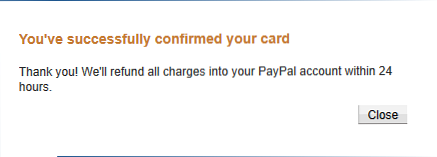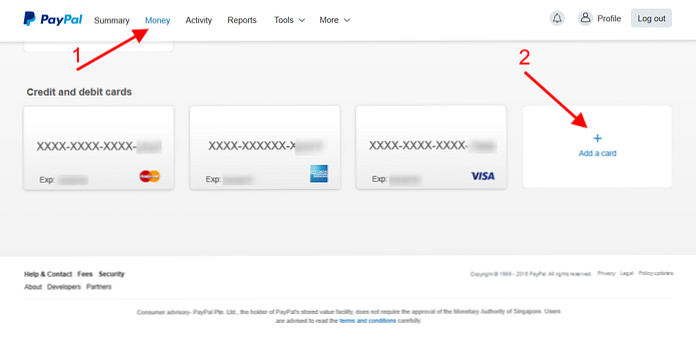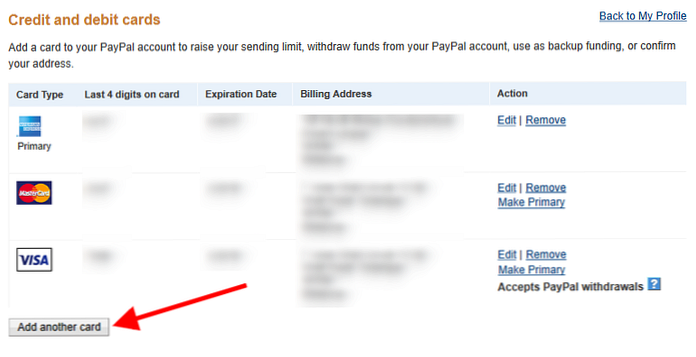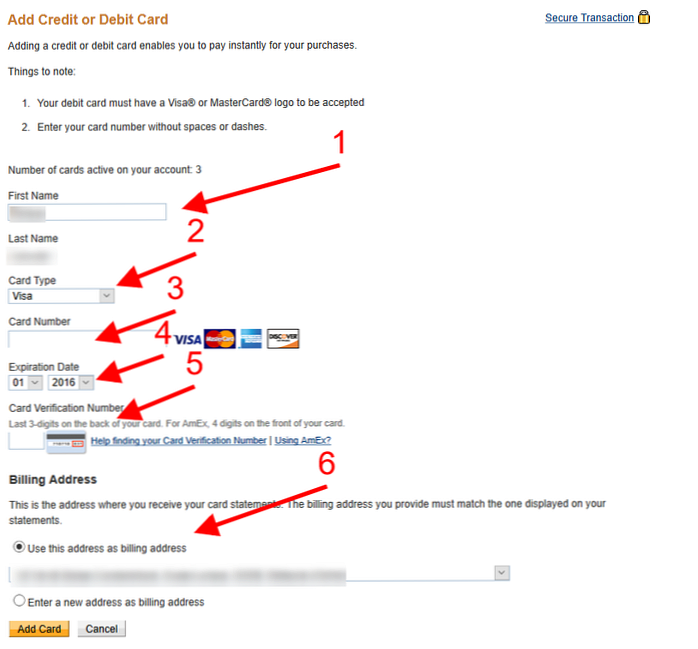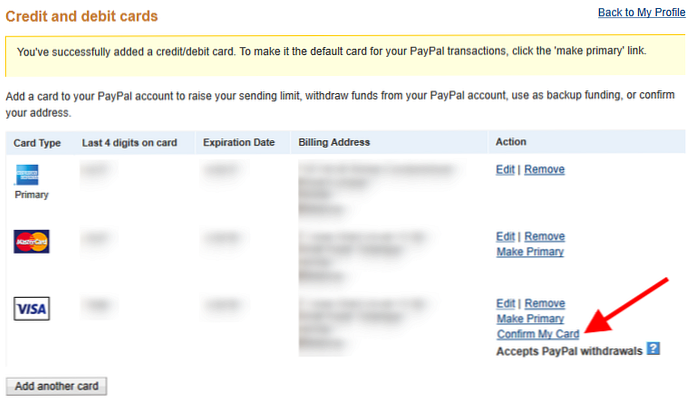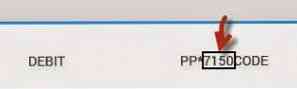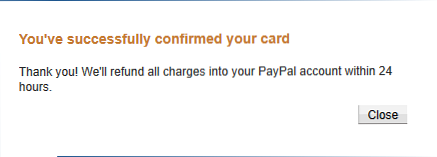Come verificare l'account PayPal con una carta Visa virtuale
Mentre non hai bisogno di una carta di credito allegata al tuo account Paypal se stai ricevendo denaro, avrai bisogno di un link se invii denaro. Invece della normale carta di credito, è possibile collegare una carta di debito virtuale o una carta di debito bitcoin.
In questo tutorial ti mostrerò come puoi usare a carta di debito bitcoin emesso da E-Coin con il tuo account PayPal. La carta di debito bitcoin può essere pubblicato virtualmente e è collegato a Visa.
Prima di iniziare, nota che questo tutorial funziona meglio per coloro che hanno già bitcoin, poiché il costo della carta di $ 3 deve essere pagato in bitcoin e hai bisogno di almeno $ 3 nella carta per il processo di verifica Paypal (questo è rimborsabile).
Informazioni su E-Coin e Wirex
E-Coin è uno dei principali fornitori di carte di debito bitcoin, che offre agli utenti un modo semplice per convertire la valuta tra tradizionale e bitcoin utilizzando un portafoglio bitcoin. È possibile ordinare fino a tre carte E-Coin in 3 valute diverse: USD, GBP e EUR. La carta E-Coin è anche una carta Visa.
Ci sono due forme di carte da ordinare: puoi ottenere un carta virtuale inviato via email o scegliere di avere un carta di plastica consegnata per posta. La carta fisica è accettata in tutto il mondo e in più di 100 paesi, in qualsiasi luogo in cui è stata accettata la sigla Visa / Mastercard.

A causa di una disputa sul nome (molte altre aziende condividono lo stesso nome), e-Coin viene rimarchiato come Wirex. Wirex è disponibile come app sul Play Store e App Store.
Passaggio 1: registrare un account E-Coin
Vai al sito Web di E-Coin, fai clic su Iscriviti e inserisci il tuo indirizzo email e la password. UN email di attivazione sensibile al fattore tempo sarà inviato a voi; clicca sul link e il tuo account è aperto.

Puoi anche eseguire lo stesso processo tramite la sua app mobile, che è supportata per Android e iOS.
Passaggio 2: ottieni una scheda virtuale
Una volta registrato, puoi visualizzare la pagina del tuo account dove puoi vedere il tuo portafoglio bitcoin. A ordina una carta virtuale, trasferisci prima del bitcoin nel tuo portafoglio bitcoin.
Ai fini della verifica PayPal, è necessario almeno 6 USD di bitcoin nel tuo portafoglio. Ti suggerisco di aggiungere un po 'di più dato che il prezzo del bitcoin può variare (a volte a tuo favore).
A trasferisci bitcoin nel tuo portafoglio bitcoin:
- Clic Visualizza l'indirizzo e verrà generato un indirizzo bitcoin.

- Dopo che i tuoi bitcoin sono arrivati, ordina la tua carta selezionando Richiedi una nuova carta.

- Seleziona la valuta desiderata, seleziona Virtuale e inserisci la tua nome, data di nascita e indirizzo.
- Dovrai effettuare un pagamento bitcoin di $ 3 per la carta. La carta virtuale verrà quindi inviata alla tua casella di posta elettronica.
Nel tuo account E-Coin principale, ora sarai in grado di visualizzare il tuo account di carta virtuale. Tempo aggiungere alcuni fondi nella tua carta virtuale:
- Clicca su Caricare la carta per convertire il tuo bitcoin nella valuta della tua carta.
- Seleziona la tua carta, inserisci un importo di almeno $ 3 e fai clic su Sottoscrivi.
Ora hai soldi nella tua carta Visa virtuale.

La tua carta contiene 4 informazioni chiave: la tua nome, numero di carta, data di scadenza, e Numero CVV. Successivamente, controlliamo il tuo account PayPal.
Passaggio 3: collegare la scheda virtuale a PayPal
-
Accedi al tuo account PayPal e clicca su Aggiungi una carta> Aggiungi un'altra carta.
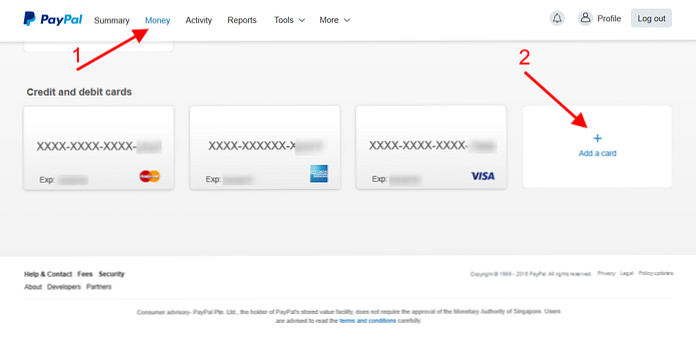
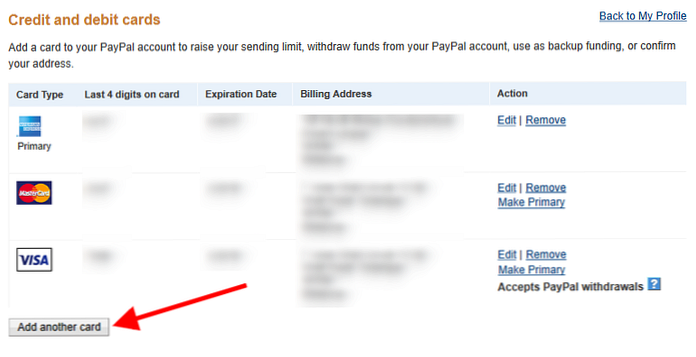
-
Compila il tuo nome, il tuo Informazioni sulla carta E-Coin (assicurati di avere la carta virtuale Visa anziché la MasterCard in plastica, altrimenti non funzionerà) e la tua indirizzo. Una volta fatto, clicca Aggiungi carta.
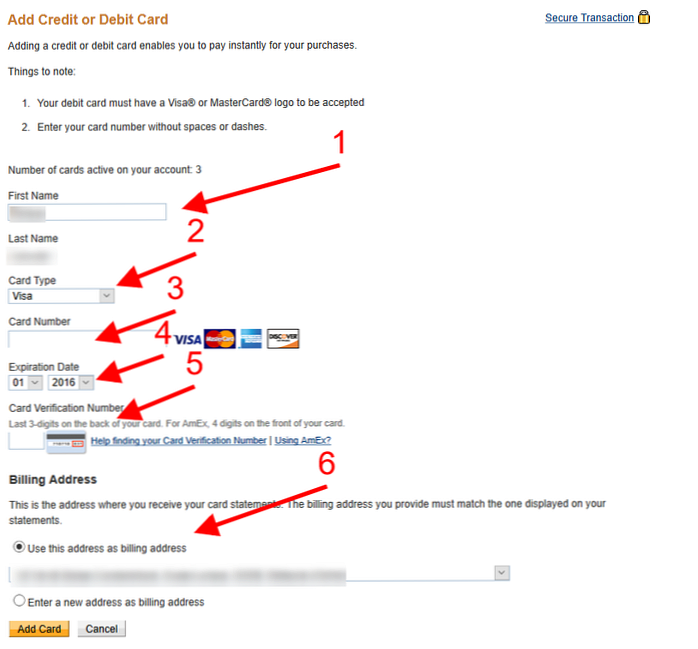
-
PayPal ti chiederà di confermare la nuova carta. Clic Conferma la mia carta e PayPal inizierà una serie di transazioni per verificare la tua carta.
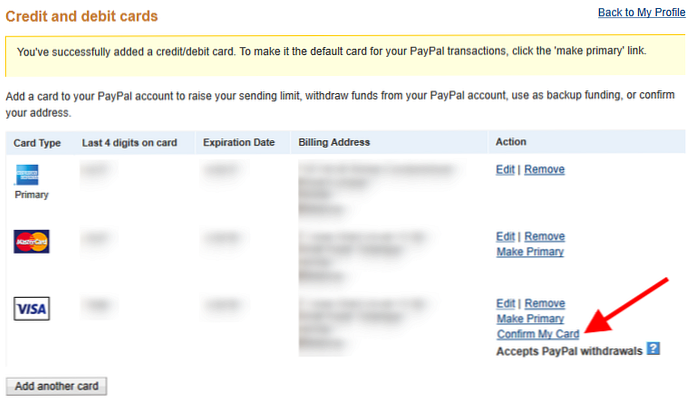
-
Ti verrà chiesto di inserire un codice PayPal. Adesso vai al tuo account E-Coin. Sotto Transazioni di carte, vedrai un Codice a 4 cifre da PayPal. Prendi nota di ciò. Nota: è anche possibile visualizzare il codice dall'app Wirex.
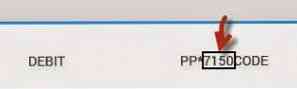
-
Torna al tuo account PayPal e inserire il codice a 4 cifre. La tua carta E-Coin è ora collegata al tuo conto PayPal.